- ผู้เขียน Abigail Brown [email protected].
- Public 2023-12-17 07:03.
- แก้ไขล่าสุด 2025-01-24 12:26.
ต้องรู้
- ไวยากรณ์: " ROUND([number], [num_digits]) " number=ค่าหรือเซลล์ที่จะปัดเศษ และ num_digits=ตำแหน่งที่จะปัดเศษ
- นำไปใช้: เลือกเซลล์เพื่อดูผลลัพธ์ > ป้อน "=ROUND " ในแถบสูตร > ดับเบิลคลิก ROUND > ใช้ไวยากรณ์ที่ให้มา
- ถัดไป: ป้อนหมายเลขสำหรับรอบ > ป้อนค่าเพื่อปัดเศษเป็น > กด ENTER เพื่อบันทึก
บทความนี้อธิบายวิธีใช้ฟังก์ชัน ROUND ใน Excel สำหรับ Microsoft 365, Excel 2019 และ Excel 2016
วิธีปัดเศษตัวเลขใน Excel
ใช้ฟังก์ชัน ROUND เพื่อปัดเศษตัวเลขขึ้นหรือลงการปัดเศษตัวเลขไม่เหมือนกับการเปลี่ยนรูปแบบตัวเลขหรือการเปลี่ยนจำนวนตำแหน่งทศนิยมที่แสดงในเวิร์กชีต สิ่งเหล่านี้จะเปลี่ยนเฉพาะวิธีที่ตัวเลขปรากฏในเวิร์กชีต เมื่อคุณปัดเศษตัวเลข คุณจะเปลี่ยนวิธีที่ตัวเลขปรากฏ และ วิธีเก็บตัวเลขของ Excel Excel เก็บตัวเลขเป็นตัวเลขปัดเศษใหม่ ค่าเดิมจะถูกลบออก
ไวยากรณ์ของฟังก์ชัน ROUND คือ: ROUND(ตัวเลข, num_digits)
อาร์กิวเมนต์ number ระบุจำนวนที่จะปัดเศษ อาร์กิวเมนต์ตัวเลขอาจเป็นค่าที่ระบุ (เช่น 1234.4321) หรือการอ้างอิงเซลล์ (เช่น A2)
อาร์กิวเมนต์ num_digits คือจำนวนหลักที่อาร์กิวเมนต์ตัวเลขจะถูกปัดเศษ อาร์กิวเมนต์ num_digits อาจเป็นค่าที่ระบุหรือการอ้างอิงเซลล์ไปยังเซลล์ที่มีค่า num_digits
- A 0 (ศูนย์) num_digits อาร์กิวเมนต์ปัดเศษจำนวนเต็มเป็นจำนวนเต็มที่ใกล้เคียงที่สุดและปัดเศษค่าทศนิยมให้เป็นจำนวนเต็ม ตัวอย่างเช่น ฟังก์ชัน =ROUND(1234.4321, 0) ปัดเศษตัวเลขเป็น 1234.
- อาร์กิวเมนต์ num_digits ที่เป็นบวก (อาร์กิวเมนต์มากกว่า 0) ปัดเศษตัวเลขให้เป็นจำนวนหลักทศนิยมที่ระบุ อาร์กิวเมนต์ num_digits ที่เป็นค่าบวกจะปัดเศษตัวเลขไปทางขวาของจุดทศนิยม ตัวอย่างเช่น ฟังก์ชัน =ROUND(1234.4321, 2) ปัดเศษตัวเลขเป็น 1234.43
- อาร์กิวเมนต์ลบ num_digits (อาร์กิวเมนต์น้อยกว่า 0) ปัดเศษตัวเลขทางด้านซ้ายของจุดทศนิยม ตัวอย่างเช่น ฟังก์ชัน =ROUND(1234.4321, -2) ปัดเศษตัวเลขเป็น 1200.
เมื่อ Excel ใช้ฟังก์ชัน ROUND เพื่อปัดเศษตัวเลข จะเป็นไปตามกฎการปัดเศษแบบธรรมดา สำหรับค่าที่น้อยกว่า 5 Excel จะปัดเศษลงเป็นตัวเลขที่ใกล้ที่สุด สำหรับค่าที่ 5 หรือสูงกว่า Excel จะปัดเศษขึ้นเป็นตัวเลขที่ใกล้ที่สุด
ในการปัดเศษตัวเลขทั้งหมดขึ้น ให้ใช้ฟังก์ชัน ROUNDUP หากต้องการปัดเศษตัวเลขทั้งหมดลง ให้ใช้ฟังก์ชัน ROUNDDOWN
นี่คือตัวอย่างวิธีการใช้ฟังก์ชัน ROUND ใน Excel:
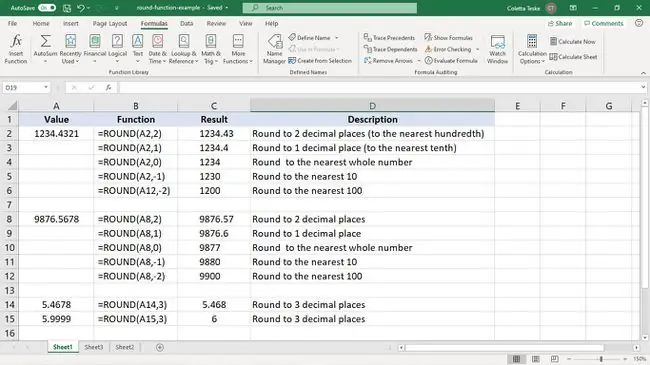
ใช้สูตรกลมใน Excel กับตัวเลข
เมื่อคุณต้องการดูเอฟเฟกต์การปัดเศษที่มีต่อตัวเลข ให้ป้อนค่านั้นเป็นอาร์กิวเมนต์ตัวเลขในฟังก์ชัน ROUND
เพื่อแสดงผลลัพธ์ของตัวเลขปัดเศษ:
- เลือกเซลล์ในเวิร์กชีตที่จะมีผลลัพธ์ของสูตร
-
ในแถบสูตร ให้ป้อน =ROUND ขณะที่คุณพิมพ์ Excel จะแนะนำฟังก์ชันที่เป็นไปได้ ดับเบิลคลิก ROUND.

Image - ป้อนตัวเลขที่คุณต้องการปัดเศษ ตามด้วยเครื่องหมายจุลภาค (,).
- ป้อนจำนวนหลักที่คุณต้องการปัดเศษค่า
-
ใส่วงเล็บปิด แล้วกด Enter.

Image -
ตัวเลขที่ปัดเศษจะปรากฏในเซลล์ที่เลือก

Image
ปัดเศษค่าที่มีอยู่ด้วยฟังก์ชัน ROUND
เมื่อคุณมีเวิร์กชีตที่เต็มไปด้วยข้อมูล และคุณต้องการปัดเศษคอลัมน์ของตัวเลข ให้ใช้ฟังก์ชัน ROUND กับเซลล์หนึ่ง จากนั้นคัดลอกสูตรไปยังเซลล์อื่น
การใช้กล่องโต้ตอบอาร์กิวเมนต์ของฟังก์ชันเพื่อเข้าสู่ฟังก์ชัน ROUND:
-
ป้อนข้อมูลที่คุณต้องการปัดเศษ

Image - เลือกเซลล์แรกที่จะมีผลลัพธ์ของสูตร
-
เลือก สูตร > คณิตศาสตร์ & Trig > รอบ.

Image - วางเคอร์เซอร์ในกล่องข้อความ Number จากนั้นไปที่เวิร์กชีตและเลือกเซลล์แรกในคอลัมน์ของตัวเลขที่คุณต้องการปัดเศษ
- วางเคอร์เซอร์ในกล่องข้อความ Num_digits แล้วป้อนตัวเลขที่ตรงกับวิธีที่คุณต้องการปัดเศษตัวเลข
-
เลือก ตกลง.

Image - เลือกเซลล์ที่มีผลลัพธ์ของสูตร
-
ลากที่จับเติมไปที่ด้านล่างของคอลัมน์ค่า

Image -
ฟังก์ชัน ROUND จะถูกคัดลอกไปยังเซลล์ และตัวเลขที่ปัดเศษสำหรับแต่ละค่าจะปรากฏขึ้น

Image






